Kako koristiti OneNote kao upravitelj zadataka, bilježnicu i dnevnik
Postoji mnogo izvrsnih mobilnih i desktop aplikacija za praćenje obaveza, vođenje bilješki i postaviti ciljeve. Ipak, mnogi od nas preferiraju olovku i papir. Ono što nedostaje pristupu olovke i papira je praktično označavanje, podsjetnici i mogućnosti pretraživanja digitalnih alata. Kombinirajte metodu bilježenja bullet journal paper s digitalnim moćima OneNotea da biste uživali u najboljem iz oba svijeta.
Upute u ovom članku odnose se na OneNote za Microsoft 365, OneNote 2019, OneNote 2016 i OneNote za Windows 10.
Bullet Journals
Bullter časopisi organiziraju papirnatu bilježnicu za bilježenje i brzo pronalaženje zadataka, bilješki, događaja i još mnogo toga kako biste mogli ostati strukturirani i biti produktivniji. OneNote je idealan za ovu metodu bilježenja jer je najbliži izgleda i ponaša se kao fizička bilježnica.
Nekoliko osnova o Bullet Journal sustavu:
- Na svakoj stranici brzo bilježite informacije koje pokušavate uhvatiti, a to se naziva brzo bilježenje.
- Stranice mogu sadržavati zadatke, bilješke i događaje.
- Za zadatke stvorite stranicu s događajima u tekućem mjesecu (na primjer, sastanci ili rođendani) i drugu stranicu s obvezama za mjesec. Nakon tih stranica izradite dnevni kalendar, premještajući svoje zadatke s popisa mjeseci na trenutni datum.
- Upotrijebite potvrdni okvir za označavanje zadatka, oznaku za redovnu bilješku, uskličnik za bilježenje sjajne ideje, simbol oka za istraživanje i zvjezdicu za označavanje stavke kao prioriteta.
- Bullet časopisi imaju indeksnu stranicu na početku bilježnice na kojoj označavate brojeve stranica za različite teme. Ne morate stvoriti indeksnu stranicu u OneNoteu, jer program radi umjesto vas.
Izradite OneNote Bullet Journal
Primjena discipline bullet journal na OneNote zahtijeva malo postavljanja.
Otvorite OneNote.
-
Idite na Pogled tab.

-
U Podešavanje stranice grupa, odaberite Veličina papira.
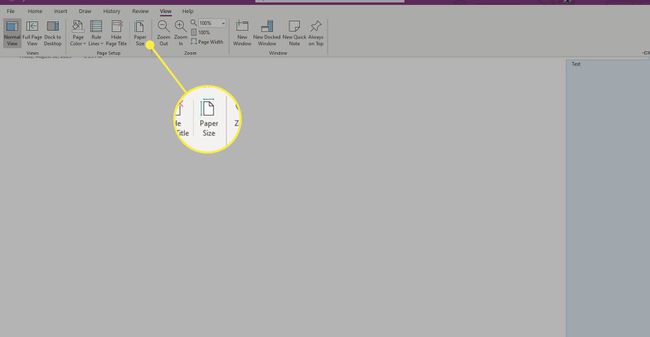
-
U Veličina papira okno koje se otvara na lijevoj strani, odaberite Veličina padajući izbornik i odaberite A4.

-
Promijenite veličine u Margine za ispis odjeljak ako želite, a zatim odaberite Spremi trenutnu stranicu kao predložak kako biste ga učinili zadanom veličinom papira.
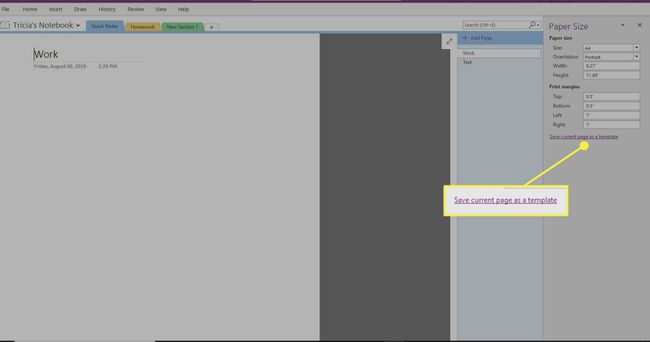
-
Unesite naziv za predložak, odaberite Postavi kao zadani predložak za nove stranice u trenutnom odjeljku, zatim odaberite Uštedjeti.
-
Odaberite za Datoteka > Ispis > Pregled prije ispisa.
-
Odaberi Skalirajte sadržaj prema širini papira i biraj Zatvoriti.
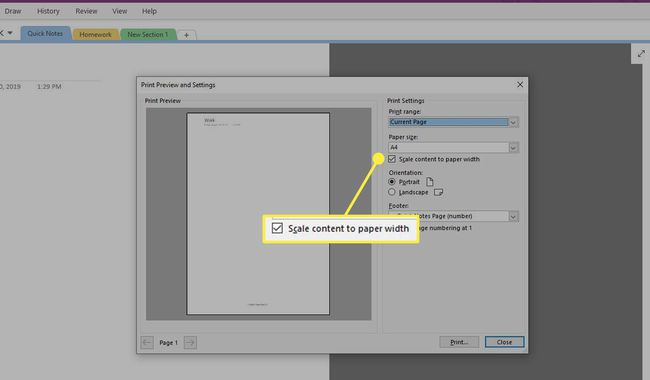
-
Nakon što postavite ovaj predložak kao zadani za odjeljak, stvorite prilagođene oznake koje odgovaraju prečacima (ili promijenite oznake na ono što želite). Idite na Dom tab.

-
U Oznake grupu, odaberite Više strelica pored Oznake kutija.
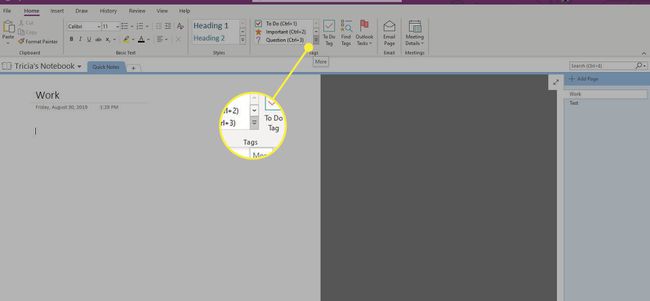
-
Odaberi Prilagodite oznake na dnu popisa.

-
Odaberite oznaku koju želite promijeniti i odaberite Izmijenite oznaku.

-
Unesite željene promjene u naziv za prikaz oznake, simbol, boju fonta ili boju isticanja, a zatim odaberite u redu. Ponovite za sve druge prilagodbe koje želite napraviti.
Izvucite maksimum iz svog Bullet Journala
S postavljenim predloškom i oznakama, spremni ste za korištenje OneNotea kao elektroničkog časopisa. Evo nekoliko prijedloga kako najbolje iskoristiti ovaj alat.
Teme i unosi
Koristite kratke unose u jednom retku s preporučenim zapisom (oznake OneNote) kako biste bilješke, događaje i zadatke učinkovito sortirali. Ako dodate općenite unose, nemojte koristiti datum kao naslov jer OneNote to čini automatski. Ova tehnika izvrsno funkcionira u tandemu s Onetastic-om OneCalendar dodatak tako da možete provjeriti svakodnevne bilješke s minimalnim klikovima.
Međutim, ako je riječ o određenoj temi, upotrijebite prostor naslova na stranici OneNote. Označavanje stranice pomoći će vam kada tražite ove unose. Kada preraste u složenu temu (na primjer, s mnogo širenja ili stranica), razmislite o stvaranju odjeljka s drugim nazivom.
Brojevi stranica i sortiranje
Brojevi stranica uglavnom su irelevantni ako koristite OneNote jer je to moćno pretraživanje (Ctrl+E) obavlja sortiranje umjesto vas.
Svoje stranice možete organizirati povlačenjem stranica bilo kojim redoslijedom koji želite. Stranice možete grupirati u podstranice kako biste izbjegli stvaranje odjeljaka za teme negdje između jednostavnih (s jedne stranice) i složenih (od jednog odjeljka).
Još jedna korisna značajka je korištenje internih hiperveza OneNotea. Desnom tipkom miša kliknite bilo koji unos i kopirajte vezu na njega. Zatim kliknite desnom tipkom miša i povežite (ili pritisnite Ctrl+K) bilo gdje drugdje i zalijepite ga.
Mjesečni, tjedni i dnevni kalendari
Najbolji način za oponašanje mjesečnog ili dnevnog kalendara Bullet Journal je korištenje alata Onetastic OneCalendar. Kombinirajte ga sa sažetkom oznake OneNote. Da biste koristili Sažetak oznaka, idite na Dom karticu i, u Oznake grupa, odaberite Pronađite oznake. A Sažetak oznaka pojavi se okno.

Migracija ili nebitno
Na početku svakog mjeseca provjerite prošlomjesečne unose zadataka, migrirajte zadatke na stranicu za novi mjesec i označite te zadatke kao Migrirali. Ovaj korak vodi računa o unosima iz prethodnog mjeseca, tako da znate da niste ništa ostavili. Ako neki zadatak više nije relevantan, označite ga tako. Na ovaj način, kada ponovno provjerite prošle unose, shvatit ćete da se ti unosi neće ponovno pojaviti u budućnosti jer su unosi izgubili značenje.
Da biste zadržali osjećaj hijerarhije, razmislite o grupiranju odjeljaka u drugu OneNote bilježnicu. Budući da OneNote pretražuje svaku otvorenu knjigu, nećete izgubiti pojam unosa u različitim bilježnicama. Držite glavnu (obično zadanu osobnu bilježnicu) kao svoj redoviti dnevnik unosa.
Idite dalje uz OneNote
OneNote je moćan alat. Uparivanje sa Bullet Journal sustavom pametan je način organiziranja bilješki i rasporeda. Jedan od najboljih dijelova ovog sustava je kombiniranje OneNotea s Outlookom za dobivanje podsjetnika za zadatke i događaje.
Još je bolje ako imate Windows tablet računalo s olovkom kao što možete pisati u svoju OneNote bilježnicu baš kao što biste to učinili s papirnatom – samo uz prednosti pretraživanja, označavanja, sinkronizacije na različitim uređajima, prepoznavanja rukopisa i sličnih pogodnosti.
